SWEEX LW312 User Manual
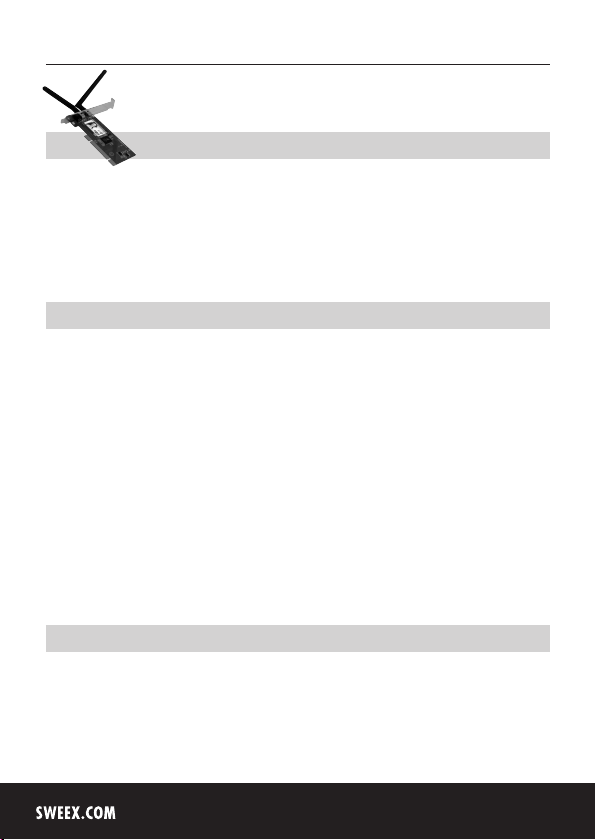
Version Française
Carte PCI LAN sans fil 300 Mo/s LW312 Sweex
• N'exposez pas la carte PCI LAN sans fil 300 Mo/s à des températures extrêmes. N'exposez pas le périphérique aux
rayons directs du soleil ou à proximité de sources de chaleur.
• N'utilisez pas la carte PCI LAN sans fil 300 Mo/s dans des environnements trop poussiéreux ou humides.
• Evitez les chocs et les impacts violents qui pourraient endommager les éléments électroniques internes du
périphérique.
• Ne tentez jamais d'ouvrir le périphérique vous-même, cela annulerait la garantie.
Installation matérielle
1. Assurez-vous que l'ordinateur soit éteint et que toutes les sources d'alimentation électrique soit débranchées.
2. Retirez également les câbles de l'imprimante et de l'écran car ils disposent de leur propre alimentation électrique.
3. Dévissez ensuite le corps de l'ordinateur.
4. Assurez-vous de vous libérer de toute électricité statique possible. Vous pouvez y parvenir en prenant en main un
tuyau de chauffage central nu ou une canalisation d'eau non peinte. Prenez garde de ne pas utiliser de tournevis
aimanté. Effleurez rapidement le cadre en fer du PC. Evitez tout contact direct avec les points de contact du logement
PCI et ceux de la carte graphique.
5. Repérez un logement PCI disponible et retirez sa plate de protection métallique à l'intérieur de l'ordinateur. Consultez
le manuel de votre ordinateur pour savoir où se trouvent les logements PCI.
6. Fixez si possible la carte à l'aide de vis pour ne pas qu'elle bouge.
7. Une fois la carte installée correctement, vérifiez que les autres cartes soient toujours bien en place dans leur
logements. Il peut arriver lors de l'ajout d'une nouvelle carte que les autres cartes remontent et provoquent le
dysfonctionnement de la carte ou de l'ordinateur tout entier.
8. Refermez le corps de l'ordinateur et rebranchez tous les câbles correctement.
9. Allumez l'ordinateur.
Installation sous Windows XP et Vista
Après avoir démarrer l'ordinateur, la fenêtre suivante apparaît.
50
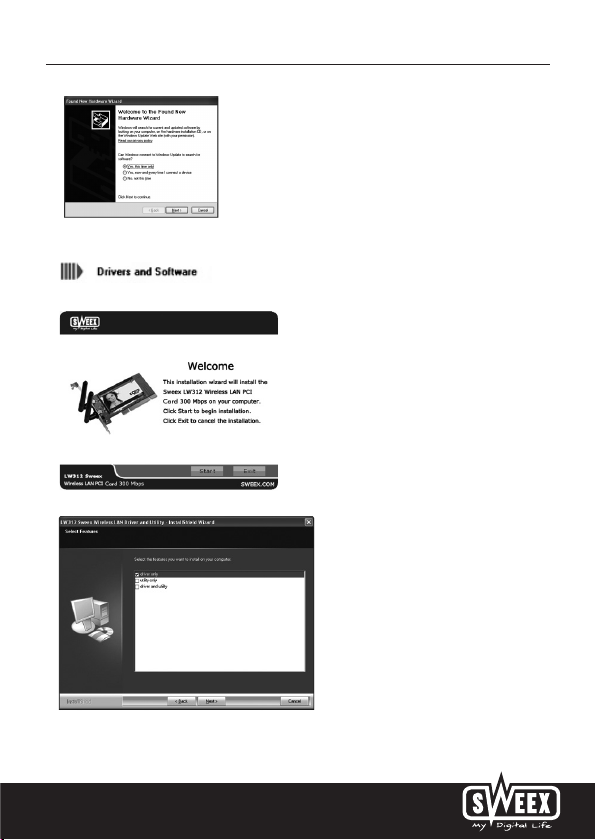
Version Française
51
Cliquez sur ”Cancel” (Annuler).
Insérez le CD-ROM Sweex dans le lecteur CD-ROM puis cliquez sur “Drivers and Software” (Pilotes et Utilitaires).
L'écran suivant apparaît :
Cliquez sur “Start” (Lancer) et suivez les instructions qui appraissent à l'écran.
Sélectionnez “Driver Only” (Pilote uniquement), cliquez sur “Next” (Suivant) et poursuivez l'installation.
Sélectionnez “Driver and Utility” (Pilote et Utilitaire) si vous souhaitez utiliser la fonction WPS puis cliquez sur “Next”
(Suivant).
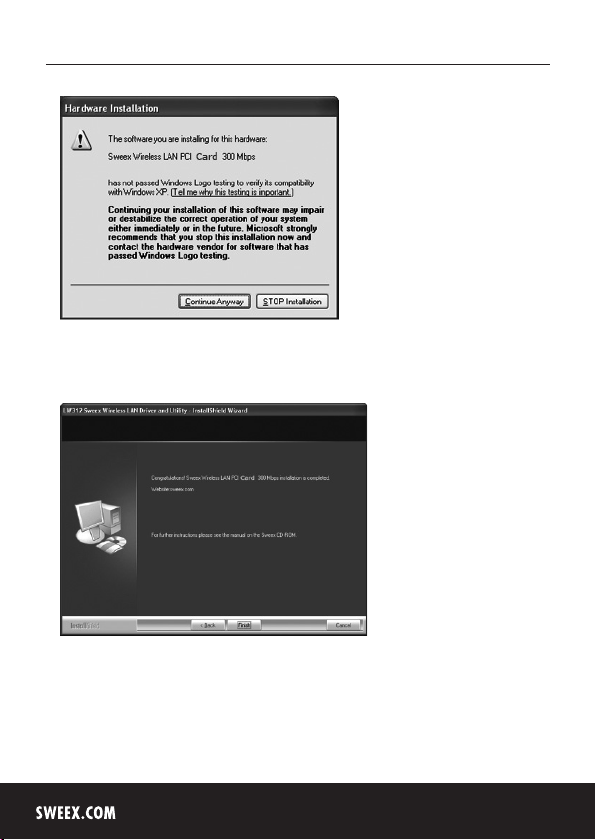
Version Française
Il est possible que Windows vous informe que le pilote n'est pas certifié. Cela n'est pas un problème pour le bon
fonctionnement de l'adaptateur Cardbus LAN sans fil 300Mo/s Sweex. Tous les produits et pilotes associés de Sweex
sont parfaitement testés. Choisissez l'option "Continue anyway" (Continuer quand même).
Cliquez sur “Finish” (Terminer) pour achever l'installation.
52
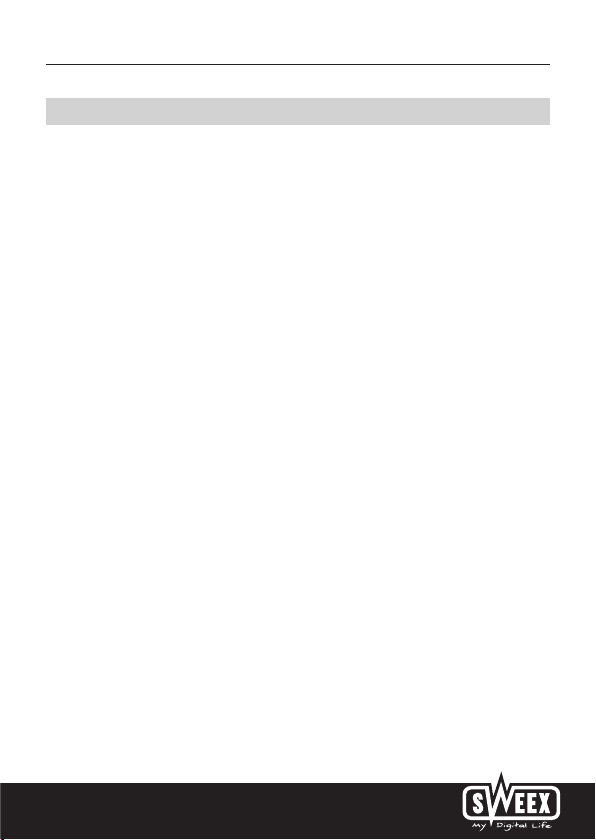
Version Française
53
La configuration du réseau sans fil
Comment ça marche ?
Pour créer un réseau sans fil, vous avez besoin d’un routeur sans fil, d’un modem sans fil ou d’un point d’accès WiFi. Le
routeur sans fil, le modem sans fil ou le point d’accès émet le réseau sans fil. Le nom de ce réseau, également appelé
SSID, dépend de votre routeur sans fil, de votre modem sans fil ou de votre point d’accès et varie souvent en fonction
du modèle ou de la marque. Vous pouvez généralement lui donner le nom que vous voulez et identifier ainsi votre
propre réseau sans fil.
Protection
Un réseau sans fil peut être comparé à des signaux radio. La portée d’un réseau sans fil à domicile est cependant
beaucoup plus restreinte. La portée de votre réseau sans fil à domicile correspond souvent à un périmètre de 20 à 30
mètres. Cela signifie que les voisins et les passants peuvent capter votre réseau. Ils peuvent donc utiliser impunément
votre connexion pour naviguer sur Internet et même accéder aux dossiers et fichiers partagés de votre réseau. Il est donc
tout à fait souhaitable de protéger votre réseau sans fil. Cette protection se configure au niveau de l’appareil qui émet le
réseau. Il s’agit dans la plupart des cas du routeur sans fil, du modem sans fil ou du point d’accès. En saisissant un code
de sécurité WEP ou WPA, vous pouvez sécuriser votre réseau. Ce code est également appelé la « clé réseau ». Indiquez
ce code pour chaque ordinateur à connecter à ce réseau sécurisé. Seul ce code permet de se connecter à ce réseau.
Si vous n’avez pas vous-même saisi la clé réseau dans le routeur ou le modem, demandez ce code à l’installateur, au
fabricant, au revendeur ou au fournisseur d’accès.
WPS (Wi-Fi Protected Setup)
Le Sweex Wireless LAN USB 2.0 adapter 300 Mbps 802.11n permet de sécuriser le réseau sans fil de deux façons.
La procédure manuelle habituelle (WEP, WPA et WPA2), qui consiste à définir et saisir soi-même une clé réseau, et la
fonction WPS (Wi-Fi Protected Setup), où le modem, le routeur ou le point d’accès et l’ordinateur « s’accordent » sur
une clé réseau et utilisent celle-ci d’une simple pression sur une touche pour sécuriser le réseau. Cette fonction n’est
disponible que si le modem, le routeur ou le point d’accès supportent également WPS.
Il est impossible d’utiliser les deux manières simultanément. Donc, si vous avez des ordinateurs qui ne supportent pas
WPS, nous vous conseillons d’utiliser la protection WPA.
Se connecter et sécuriser avec WPS
Après activation de la fonction WPS sur le routeur avec la touche WPS ou au moyen de la configuration WPS,
l’ordinateur se met à chercher la clé réseau automatiquement générée. Le réseau est automatiquement sécurisé.
Veillez à bien avoir installer l’Utilitaire sur votre ordinateur.
Lancez la fonction WPS sur le modem, le routeur ou le point d'accès.
